平台设置
交易平台提供多种设置帮助您方便地定制它。点击 "![]() 选项", 位于 工具 菜单或按下 "Ctrl+O"。
选项", 位于 工具 菜单或按下 "Ctrl+O"。
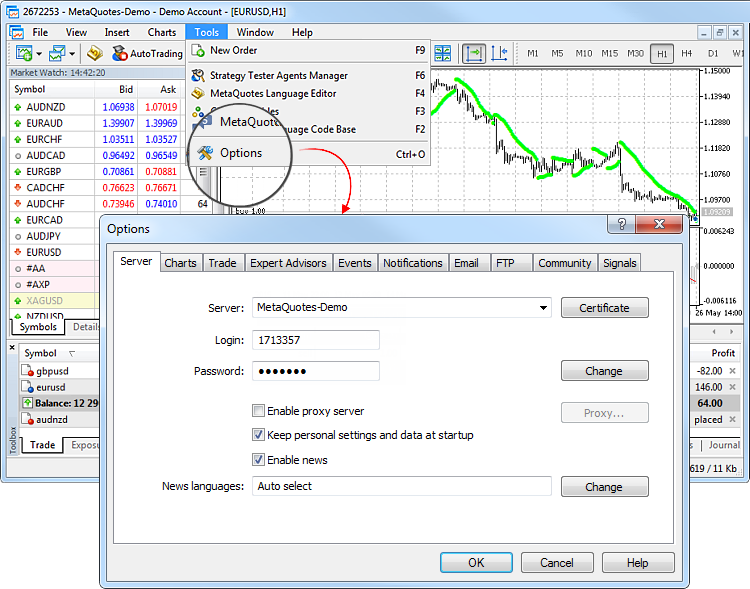
所有设置按照其功用分组为若干栏:
- 服务器 ― 服务器连接设置, 代理服务器配置, 和其它重要设置;
- 图表 ― 价格图表的通用设置, 和对象管理的参数: 对象创建之后直接选择, 直接配置对象, 和定位参数;
- 交易 ― 用于开新单的省缺参数。它们包括: 金融工具, 手数, 偏离, 和放置停止单;
- 智能交易系统 ― 用于所有智能交易系统的通用设置。它们包括: 禁用智能交易系统操作, 启用从外部 DLL 和智能交易系统导入功能, 以及一定数量的其它功能;
- OpenCL ― 管理用于EA交易计算的OpenCL设备。
- 事件 ― 系统事件的预警配置。您将收到有关连接断线, 新闻稿件到达和其它重要事件的预警;
- 通知 ― 从交易平台发送推送通知到移动设备;
- 邮件 ― 从平台直接发送消息的邮件参数;
- FTP ― 在 Internet 上发布报告的设置。平台可以实时保存和自动发布有关账户状态的报告。这需要通过 ftp 基础上的连接, 这些可以在此栏配置;
- 社区 ― 您的 MQL5 社区账户详情;
- 信号 ― 交易平台访问 信号服务的设置。
服务器 #
此栏包括许多重要设置。交易平台被初始配置为提供正确的无故障操作。因此, 高度建议, 除非特殊必要, 否则不要在此窗口修改任何参数。
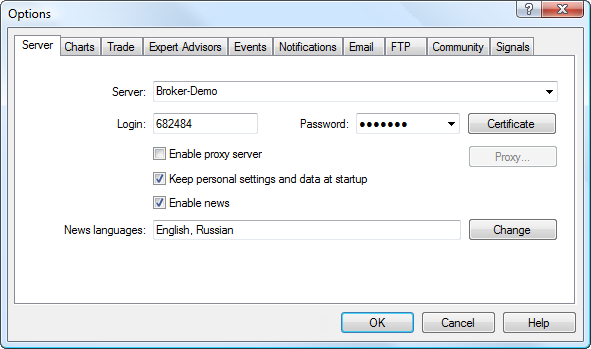
窗口包括以下参数:
- 服务器 ― 平台将要连接的服务器名。在程序安装之后, 这一字段已经被填写。不过, 如果您希望连接到其它服务器, 在此指定服务器域名 (或 IP 地址) 及连接端口, 以冒号分隔。例如: 192.168.0.1:443。这些数据保存在您的电脑上, 且仅在您尝试开 新账户 时才会生效。新服务器地址已被添加到服务器列表, 并可在 账户注册 期间选择;
- 证书 ― 点击这里查看交易服务器上用于认证的 证书详情。此按钮只有在服务器使用 扩展认证 模式时出现;
- 登录 ― 当您运行平台时用于连接交易服务器的已开账户;
- 口令 ― 连接交易服务器的账户口令;
- 修改 ― 修改口令;
- 启用代理服务器 ― 当连接交易服务器时允许使用代理服务器。如果您启用此选项, 按钮 "代理 ..." 有效;
- 代理 ― 设置通过一台 代理服务器 连接;
- 在启动时保留个人设置和数据 ― 在创建账户之后, 保存账户详情 (号码, 主操和投资者口令) 在硬盘上。在下一次平台启动期间, 这些数据将被用于自动连接。如果此选项被禁用, 每次启动平台时, 您将被要求手工输入登录信息。此选项仅影响指定在 "登录" 字段的当前帐户;
- 启用新闻 ― 此选项启用或禁用 新闻。如果此选项禁用, 在平台上将不会接收新闻;
- 新闻语言 ― 此选项可以通过它们的语言过滤新闻。当您点击 "编辑", 新闻语言 选择对话框出现。如果它被设置为 "自动选择", 新闻语言将会根据交易平台的界面语言自动选择。如果平台语言不可用于新闻语言, 则会以英语显示新闻文章。
强烈建议, 除非特殊必要, 您不要修改服务器连接设置。 |
口令修改 #
若要修改账户口令, 点击 "编辑"。随后窗口打开:
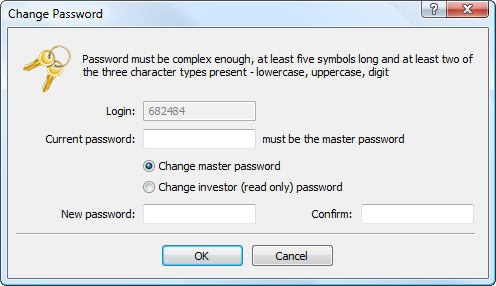
以下内容出现在口令修改对话框:
- 登录 ― 账户号码, 这个字段不能修改;
- 当前口令 ― 在此字段输入 主操者口令;
- 修改主操者口令 ― 若您打算修改账户主操者口令, 选择此选项;
- 修改投资者口令 ― 若您打算修改账户投资者口令, 选择此选项;
- 新口令 ― 字段用于输入新口令;
- 确认 ― 字段用于确认新口令。
口令必须满足以下需求:
- 口令长度不可短于八个字符。
- 必须包含四种字符类型:小写字母、大写字母、数字和特殊字符(#、@、!等)。例如,1Ar#pqkj。
- 不可与前次口令相同。
如果当前口令未指定, 则口令不可被修改。 |
代理服务器设置 #
代理服务器是交易者的电脑和交易服务器之间的过渡。它大多由互联网提供商或本地网络使用。如果您有任何连接问题, 联系您的系统管理员或 ISP。如果您使用一台代理服务器, 相应地配置平台。选项 "启用代理服务器" 启用代理服务器支持并激活 "代理..." 按钮。
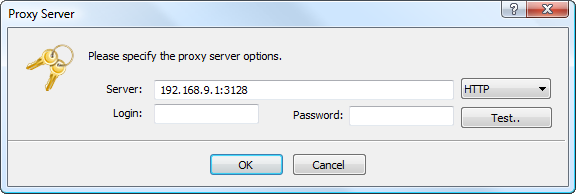
- 服务器 ― 此处输入服务器的 IP 地址和端口数字, 以冒号分隔。在此字段右侧, 选择代理服务器类型: HTTP, SOCKS4 或 SOCKS5。在 HTTP 模式, 也支持 NTLM 认证;
- 登录 ― 访问代理服务器登录名。如果无需登录, 留空;
- 口令 ― 访问代理服务器的口令。如果无需口令, 留空。
- 测试 ― 使用此按钮检查是否所有代理服务器设置正确。如果设置不正确, 则在点击按钮之后您将接收到相应的消息。
咨询您的系统管理员或互联网提供商了解代理设置的详情。 |
新闻语言选择 #
若要选择接收新闻的语言, 点击 "编辑", 移至相应字段。
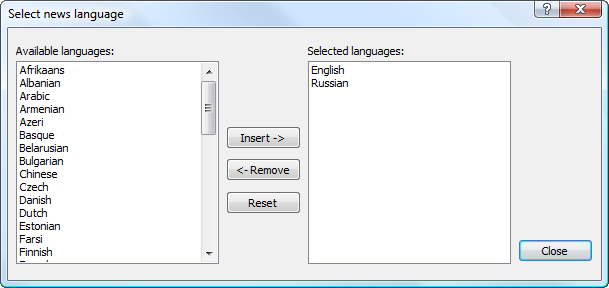
窗口的左侧包括可用语言, 右侧 ― 已选择语言。若要添加语言, 在左侧双击它, 或选择它并点击 "添加"。若要删除一种语言, 使用 "移除" 按钮。按钮 "重置" 设为省缺值。
图表 #
图表显示证券的动态价格变化。图表设置和历史数据参数在此栏里被分组。在此栏里修改参数不会导致平台全局操作的改变。
这一栏里还包括应用于图表的不同对象的工作设置。它们包括 技术 和 自定义 指标, 以及各种 图形对象。在此栏里收集的参数能够改进图形对象的操作, 但不会导致平台操作的严重变化。
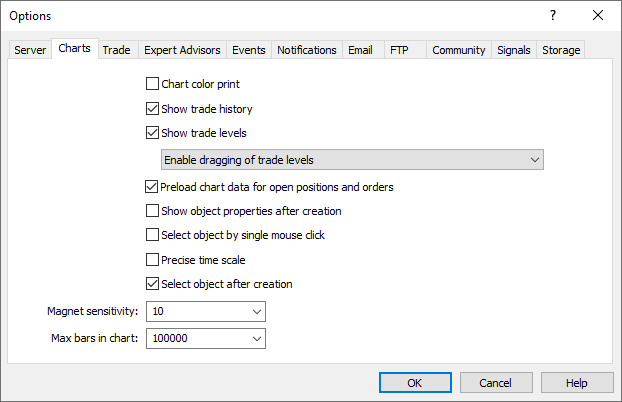
在此栏上以下图表设置可用:
- 彩色打印 ― 平台不仅可以黑白打印, 也可以输出彩色图表。而后者相比黑白图, 更适合进行分析。如果您的打印机支持彩色打印, 启用此选项打印彩色图表。
- 显示交易历史 ― 在图表上显示/隐藏相应交易品种的买入和卖出。了解更多详情,请访问“如何分析您在图表上的条目”部分。该参数将应用于用户在平台中打开的所有图表。如果启用该参数,则将默认在所有图表上启用显示交易历史。此外,还可以在相应的图表设置中对该参数进行单独禁用。
- 显示交易价位 ― 此选项启用开仓或放置挂单的价位显示, 以及止损位和止盈位。显示交易价位可以 分别 针对每一幅图表启用。
- 禁用交易价位拖拽 ― 此选项禁止在图表上拖拽 挂单 和 停止单 的价位进行修改。
- 启用交易价位拖拽 ― 此选项允许在图表上拖拽 挂单 和 停止单 的价位进行修改。
- 启用交易价位拖拽, 并按住 "Alt" 键 ― 此选项可以方便地控制图表上的 挂单 和 停止单。省缺时, 无需启用此选项, 订单和停止价位可用鼠标移动 (拖拽)。如果在图表上有多个 对象, 您需要偶尔移动它们当中之一的价位。在此情况下, 启用此选项。您依然可以用鼠标拖拽交易价位, 但要另外按住 "Alt" 建。
- 预先加载未结持仓和订单的图表数据 ― 为了节省流量,交易平台仅在请求相关数据时下载交易品种价格历史(例如,在打开价格图表或启动测试时)。然而,对于常用交易品种来说,这并不是很方便。如果启用此选项,您有未结持仓或挂单的交易品种图表将总是在后台模式下更新。因此,打开图表后您无需等待数据下载,相关数据将立即可供分析。
- 在创建后显示对象属性 ― 所有对象有明确的 属性。例如, 虚线和彩色趋势线, 指标的信号线周期, 等等。许多交易者只使用所有图形对象的标准设置, 但有些情况, 您需要单独为它们设置。选项 "在创建后显示对象属性" 可以当 图形对象 和 指标 在图表上创建后自动打开它们的属性窗口。
- 单击鼠标选择对象 ― 平台上的图形对象可以通过单击或双击选择。此选项可以在对象选择方式之间切换。如果它被启用, 所有对象以单击选择。如果它被禁用, 所有对象以双击选择。
- 精确时间刻度 ― 如果此选项禁用, 对象与图表的水平轴刻度绑定。如果此选项启用, 则对象可定位于柱线间的任一点。
- 创建后选择对象 ― 对象在图表上手工定位。对象创建之后您也许要移动它, 例如精调趋势线的位置。为此, 必须首先选择该对象。此选项可在对象置于图表上之后自动选择。
- 磁吸敏感 ― 平台允许 图形对象 "停泊" 锚点 (除了中央移动点) 到不同柱线价格以便更精确定位。在 "磁吸敏感" 字段, 敏感度选项以像素定义。例如, 如果指定数值为 10, 对象将自动停靠在距离最近柱线价格 (OHLC) 10 个点数的位置。点应在柱线宽度之内。若要禁用此选项, 设置参数为 0。
- 最大图表柱线 ― 这是存储在历史数据中的柱线, 与显示图表上的柱线差异。这种差异由以下事实确定, 只要提供足够的空间, 任何数量的柱线都可保存在硬盘里。但在图表上显示的柱线数量受限于电脑资源。
图表上显示的柱线用于绘制 技术 和 自定义 指标。当并发显示多个指标和大量数据时, 电脑的可用资源 (CPU 负载和可用内存) 将会很快耗尽。
为了避免这种问题, 您可以设置图表上的数据显示数量。这可在弹出列表里选择相应的数值, 或者手工在字段里输入数值来完成 (最小值是 5000)。若要修改的参数生效, 重启平台。
指标可以访问超过 "最大图表柱线" 参数指定值的更多柱线, 以便更有效地计算。当新的一根柱线出现时, 旧的柱线不会立即从数据高速缓存里移除。这样在每根新柱线出现时, 指标不必重新计算, 而只要计算新柱线的值即可。 |
点击除 "最大图表柱线" 选项之外的 "确定" 按钮使设置修改生效。参数修改后重启平台。
交易 #
此栏的设置功能用于 开单。在此指定的参数能够改进开单的操作, 但不会导致平台操作的严重变化。
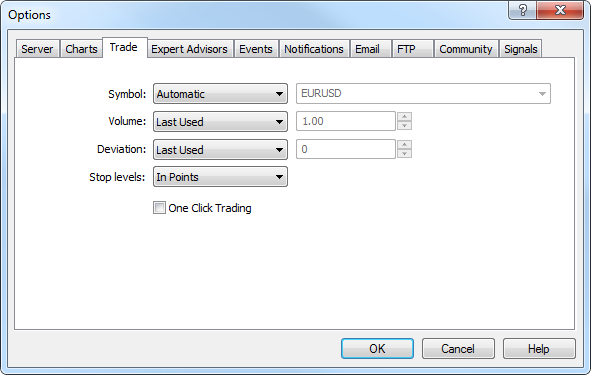
使用这些选项设置 开单 时的省缺参数:
- 品种 ― 此选项可以定义省缺品种, 自动添加到开单窗口。参数 "自动" 意为有效的图表品种将会在此字段设置, 而 "最后使用" ― 最后交易操作的品种。如果 "省缺" 参数被选择, 您可以指定一个明确的金融工具自动用于所有仓位。
- 交易量 ― 此选项在 开仓 窗口, 图表上的快速交易面板 和 市场观察里的交易面板 添加一个明确的交易量。参数 "最后使用" 意为之前操纵的交易量将被选择。参数 "省缺" 可以指定明确的交易量自动用于所有仓位。
- 偏离 ― 在订单创建期间, 品种价格可能变化。作为结果, 已准备的订单价格若与市价不同, 则不会开仓。选项 "使用偏离" 有助于避免这种情况。当设置了 "省缺" 参数时, 您可以设置订单所示的最大可接受偏离值。如果价格不一致, 程序修改订单, 并开新仓。如果 "最后使用" 被选择, 之前开仓时的偏离值将被自动设置在开单窗口。
- 停止级别 ― 设置止损和止盈的 级别, 将会在 放置 订单或 修改仓位 时添加。如果 "按点数" 被选择, 停止级别将指定为距离订单放置价格的点数。如果 "按价格" 被选择, 它将会按明确的价位指定停止级别。
- 一键交易 ― 若要使用此选项, 您必须接受 特别条款和条件。一键交易选项一键执行交易操作而无需交易者额外的确认 (交易对话框 不会出现)。一键交易功能在平台的以下部分里实现:
- 市场观察里的 交易 栏,
- 图表上的快速交易面板,
- 工具箱里的 交易 栏,
- 市场深度。
使用一键交易的条款和条件 #
当首次使用 "一键交易" 选项, 将会给用户显示使用此功能的条款和条件。
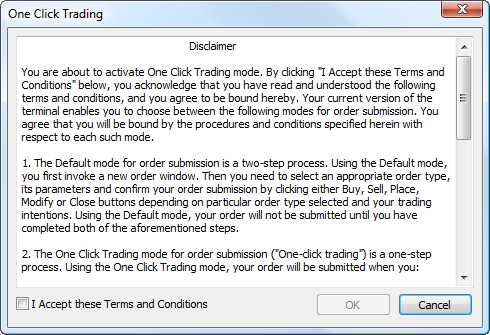
如果您接受条件, 勾选 "我接受这些条款和条件" 选项并点击 "确定"。如果您不接受条件, 点击 "取消" 且不使用 "一键交易" 功能。
智能交易系统 #
智能交易系统操作设置在此栏里分组。在平台里的智能交易系统是以 MQL 5 语言 开发的应用程序, 用来进行自动分析和交易处理。如何创建并使用智能交易的说明已在章节 我如何创建智能交易系统或指标 里给出。

这一章节仅包括所有智能交易系统通用设置的说明:
- 允许自动交易 ― 此选项允许或禁止使用 智能交易系统 和 脚本。如果它被禁止, 脚本或智能交易系统可以工作, 但不能交易。这个限制在实时模式下测试智能交易系统的分析能力时很有用 (不会与依靠历史数据测试混淆)。
此选项启用/禁用整个平台的自动交易。如果您禁用它, 没有智能交易系统可以交易, 即使您在单独的 智能交易系统设置 里启用了它。如果您启用了它, 智能交易系统将允许交易, 除非在单独的智能交易系统参数里 禁用它。
- 当账户切换时禁止自动交易 ― 此选项代表一个保护机制, 当账户改变时, 禁止智能交易系统和 脚本进行交易。它十分有用, 例如, 当从模拟账户切换到真实账户时。
- 当切换综合配置时禁止自动交易 ― 有关当前工作区所有图表的设置信息存储在 综合配置 里。尤其是, 综合配置包括关于智能交易系统加载的信息。智能交易系统 也包含在综合配置里, 它将在下次新的分时抵达时开始工作。启用此选项可在改变综合配置时防止智能交易系统交易。
- 当切换图表品种或周期时禁止自动交易 ― 如果此选项启用, 则在图表的周期或品种改变时, 其上加载的智能交易系统将会自动禁止进行交易。
- 允许 DLL 导入 (潜在危险, 仅允许可信任的应用程序) ― 扩展功能, mql5 应用 可以使用 DLL。此选项可以检查 "允许 DLL 导入" 参数使用的省缺值, 在 开始应用程序 期间。建议在使用来历不明的智能交易系统时, 禁止导入。
- 允许 WebRequest 访问已有 URL 列表 ― MQL5 里的 WebRequest() 函数用来在网站间使用 GET 和 POST 请求接收和发送信息。为了让 MQL5 应用程序发送这些请求, 启用此选项并手工明确指定信任网站的 URL。出于安全原因, 此选项省缺禁用。
若要从可信任列表里删除一个地址, 选择地址并按下 "删除"。
OpenCL #
如今的视频卡都包含数以百计的小型专用处理器,可以同时对传入数据线程执行简单的数学运算。该 OpenCL 语言组织并行计算,因此在创建EA交易时可以更快地执行某些任务。特别是,在开发基于神经网络的应用程序时这种加速非常有用。MQL5 提供用于访问OpenCL API的本机函数,因此您可以在交易应用程序中轻松使用API功能。
在平台设置中,您可以明确指定将使用哪些设备进行计算。使用这些设置,您还可以在本地平台、策略测试器工作时或执行从 MQL5云网络接收的计算任务时启用/禁用OpenCL。
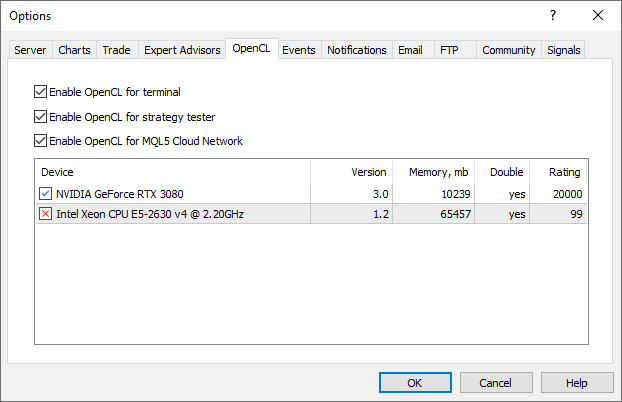
对每个设备显示以下信息:
- 支持的OpenCL版本
- 有效内存
- 支持计算中的双精度类型
- 表现评估
事件 #
系统事件预警 (就像服务器连接, 断线, 邮件通知, 等等) 可以在此设置。它是一个非常方便的工具, 通知有关平台状态的变化。若要开始设置预警, 勾选 "允许" 选项。
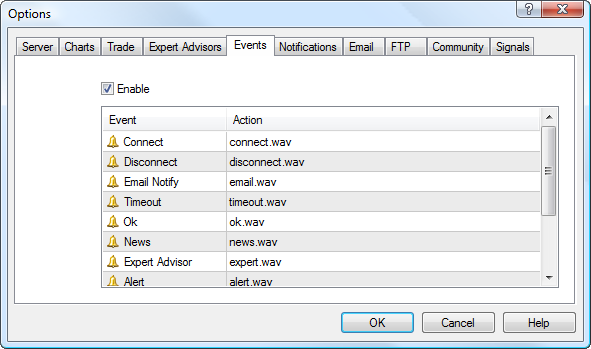
所有事件都会以表格的形式呈现, 包括它们的名字和事件发生时省缺播放的语音文件。以下事件类型可用:
- 连接 ― 成功连接到服务器提示;
- 断线 ― 与服务器断线提示;
- 邮件通知 ― 邮件收到;
- 超时 ― 给定的交易操作执行时间范围。如果此范围由于某些原因超时, 则操作将不会执行, 且提示将被触发;
- 确定 ― 成功执行一次交易操作提示;
- 新闻 ― 接收到 新闻稿件 提示;
- 智能交易系统 ― 由 智能交易系统 执行了一次交易操作提示;
- 预警 ― 由智能交易系统执行的 Alert() 函数;
- 重报价 ― 在尝试执行一次交易操作时价格变化提示 (重报价);
- 尾随停止 ― 触发 尾随停止单 预警。
- 测试完成 ― 测试或优化结束的提示。
若要禁用任何预警, 在其图标上点击一次![]() 或在其名称上双击。之后图标看上去将会像这样 ―
或在其名称上双击。之后图标看上去将会像这样 ―![]() 。若要激活预警, 重复相同操作。
。若要激活预警, 重复相同操作。
若要改变事件发生时播放的文件, 在其名称上双击或选择它并按下 "输入"。然后从下拉列表里选择 "选择其它", 并指定必要的文件。
省缺带有 *.wav 扩展名的文件为声音。不过, 也可选择其它文件。如果一个选择 *.wav 文件, 它将在预警触发时被播放。如果选择了其它文件, 它将会使用操作系统内关联的应用程序打开。 |
通知 #
交易平台支持推送通知。推送通知是短文本消息,可从桌面平台和MQL5.community服务发送到移动设备上。
与短信不同,推送通知通过互联网发送,因此不依赖移动运营商。它们可以免费发送到不同的地区。交易者仅需要安装移动平台 - 适用于iOS或Android。推送通知通过移动平台发送。
移动平台的配置通知
推送通知接收人的标识符是MetaQuotes ID。每个设备都有其唯一ID。打开移动平台,转至“消息”部分:
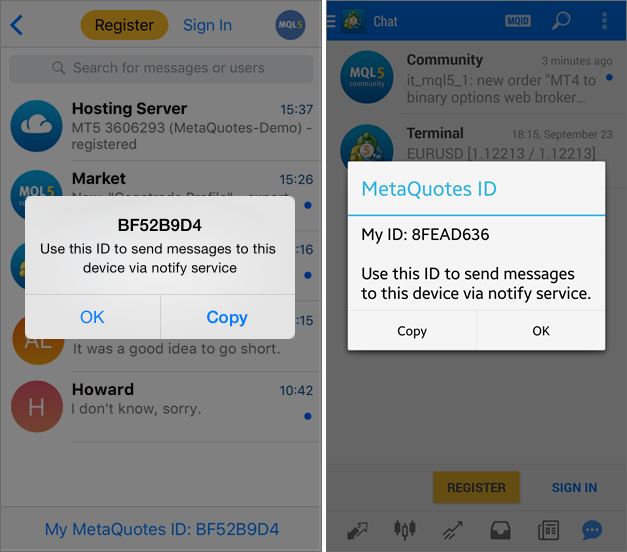
若要了解更多详细信息,请查看移动平台文档: iPhone/iPad,Android。
若要安装移动平台,请使用以下链接: |
桌面平台的配置通知
勾选“启用推送通知”复选框并指定移动平台的MetaQuotes ID。
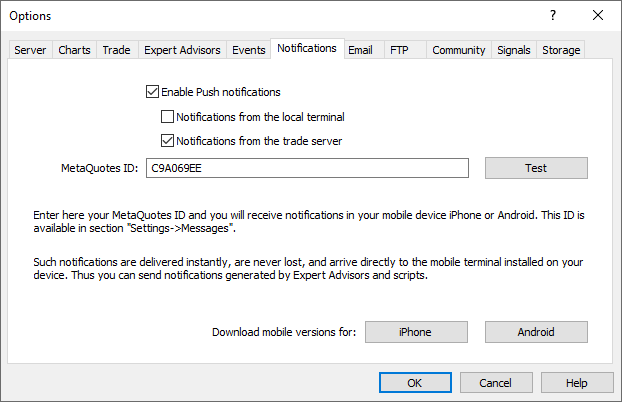
您最多可以指定4个MetaQuotes ID(用逗号分隔)。推送通知将同时发送到所有设备。
接下来,选择有关您账户交易活动的通知类型。
- 本地程序端通知 ― 平台将自动发送所有成功交易操作的通知到指定的MetaQuotes ID。该平台还将发送关于账户所执行结余操作以及关于追加预付款状态的通知(在这种情况下,只要账户处于追加预付款状态下,就会定期发送通知)。平台将不会发送不成功操作 (例如,订单由于参数不正确而被回绝) 的通知。
- 交易服务器通知 ― 与前一个选项相比,该选项的优势在于交易者不需要让平台持续运行。通知从交易商服务器发送。例如,如果在您的计算机关闭时在服务器上触发止盈,您将在移动设备上收到相关的平仓通知。
当您启用此选项时,平台将订阅当前账户的通知。如果您想启用不同账户的通知,使用相关账户进行连接并在设置中启用此选项。
通知的可用性和详细信息取决于交易商。支持三种通知类型:订单操作、交易操作和结余操作。当您启用该选项时,可用的通知类型将显示在平台日志中:
'1222':从交易服务器订阅交易、订单、结余通知 |
点击“测试”按键,测试推送通知的交付情况。成功发送后,您将看到对应的信息,测试通知将被发送到您的移动设备。
从 MQL5 社区里配置通知
为了及时了解最新的MQL5.community事件,您可以通过设置 ― 个人资料通知部分,来设置有关最新网站事件的通知。
- 私人消息通知
- 关于您博客、论坛贴等评论的通知
- 关于“自由职业者”服务中步骤确认的通知
- 关于市场中已完成产品发布步骤的通知、关于文章和代码库发布的通知
- 关于新市场产品、文章、免费代码和自由职业者订单的通知
- 以及更多
接下来,进入设置 ― 安全,输入您的MetaQuotes ID。
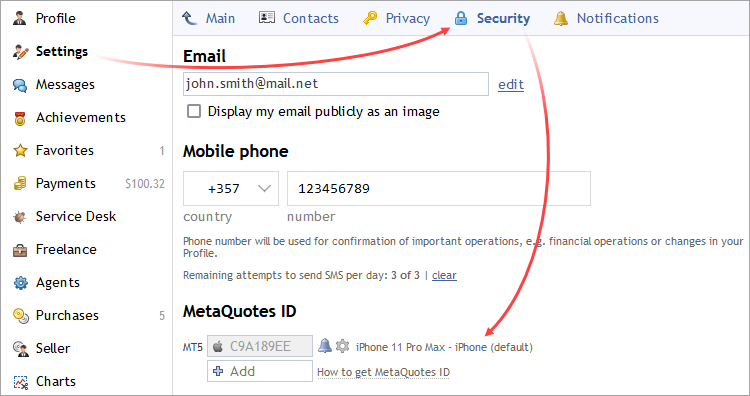
通过MQL5应用程序发送通知
MQL5语言提供了特殊的函数SendNotification,可以使用MQL5应用程序发送推送通知到平台设置中指定的MetaQuotes ID。您可以在代码中包含关于任何事件的通知。如果您没有所需的技能,您可以通过自由职业者服务向专业的开发人员订购程序。
通过预警功能发送消息
交易平台可以创建预警,以便通知用户有关市场的事件。该功能在工具箱窗口里的 警报 选项卡里提供。事件通知类型之一是推送通知。
发送消息数量是有限制的:每0.5秒不超过1条消息,每分钟不超过10条消息。 |
邮件 #
在此栏里配置邮箱。这些设置将用来发送由 智能交易系统 命令或触发的 预警产生的消息。
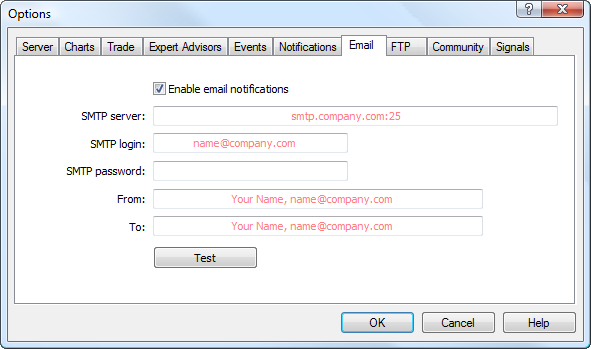
在此栏里配置以下参数:
- 启用 ― 启用/禁用邮箱。如果此选项禁用, 所有其它设置不可用;
- SMTP 服务器 ― SMTP 服务器使用的地址和端口。这台服务器用来发送邮件。参数必须符合以下格式 "[服务器地址] : [端口号]"。例如, "smtp.mail.ru:25", "smtp.gmail.com:465" 等等。
- SMTP 登录 ― 邮件服务器上的认证登录名, 通常是邮件地址, 例如, "your_name@mail.net";
- SMTP 口令 ― 邮件服务器上的认证口令 (您的邮箱口令);
- 来自 ― 邮件地址, 消息的发送者。输入邮件服务器上的邮件账户名和地址, 使用的 SMTP-协议。名字也可缩略。字段例样: "your_name, your_name@mail.ru";
- 发至 ― 邮件即将发往的地址。名字和地址也要在此指定, 但名字可缩略, 例如: "any_name, any_mail@mail.net"。
|
点击 "测试" 使用指定设置发送一条测试消息。如果测试成功, 点击 "确定" 应用这些设置。如果测试失败, 建议再次检查所有设置, 重启平台并重发一条测试消息。
FTP #
交易平台允许您自动发布账户状态和历史的 报告。为此, 配置连接 FTP 的参数。
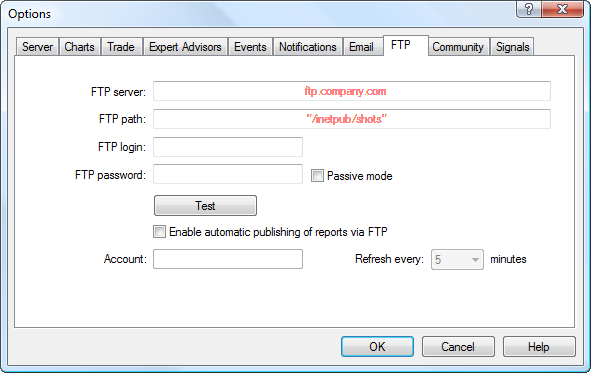
以下参数在此窗口可用:
- FTP 服务器 ― 报告将被发往的 FTP 服务器的地址。例如, ftp.company.com;
- FTP 路径 ― FTP 服务器上存放报告的目录路径。指定相对于根目录的路径, 例如: /inetpub/statements;
- FTP 登录 ― 在 FTP 服务器上的认证登录;
- FTP 口令 ― 在 FTP 服务器上的认证口令;
- 被动模式 ― 在主动和被动模式之间切换。在主动模式里, 交易平台接受来自 FTP 服务器的连接, 在被动模式里服务器接受来自平台的连接;
- 测试 ― 使用指定设置发送一份有效账户的测试报告。测试结果显示在单独的窗口;
- 启用通过 FTP 自动发布报告 ― 启用/禁用报告发布。如果您未选择此选项, 其余字段将不可用;
- 账户 ― 您打算发布报告的账户号码。若要发布报告, 您需要连接此账户;
- 刷新 ― 发送报告至服务器的周期 (分钟)。
|
社区 #
交易平台紧密集成 MQL5 社区― 一个 MQL5 开发者的社区。MQL5 社区为交易者和开发者提供独特服务:
- 市场 ― 平台可以 购买 任何现成应用程序, 就在 MQL5 应用商店。在购买之前, 您可以下载试用版并在 策略测试器里测试它。
- 信号 ― 订阅职业操盘手的 交易信号, 并从平台直接接收它们。
- VPS ― 租用虚拟平台,24/7全天候操作复制信号和EA交易。VPS可以直接从平台租用,不需要您进行任何其他设置。此外,虚拟服务器的位置要确保在交易商服务器上执行交易操作的最小延迟。
- MQL5 云网络 是强力分布式计算网络 用来在 策略测试器 里测试和优化智能交易系统。数千的优化片段可在一分钟之内执行完毕。此外使用网络, 您可以提供您自己的计算能力来 赚取盈利。
- MQL5 存储 ― 与 MetaEditor 集成在一起的个人源代码存储。保持您的代码安全, 并可从世界任何角落访问它。MQL5 存储功能将很快拓展, 允许多个用户远程工作于同一项目上。
- 自由职业 ― 如果您在代码库或市场里未能发现期望应用, 在 MQL5 社区的 自由职业板块 从专业开发者那里定制一个。
- 代码库 ― 下载 所有发布在 代码库 的代码, 就在 MQL5 社区网站。代码将自动置于正确的目录并编译。您只需要从 导航器 窗口运行应用程序。
- 文章 ― 丰富的MQL4 / MQL5编程文章库将帮助您学习如何创建EA交易和技术指标。
- MQL5 图表 ― 一种特别服务, 允许 从交易平台联线上传截图 并在流行的社区网络里共享它。
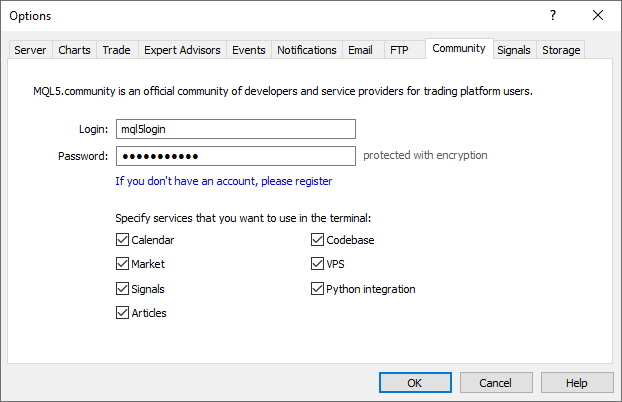
输入您的账户详情, 并访问 MQL5 社区的所有独特服务:
- 登录 ― MQL5 社区账户。
- 口令 ― 指定账户的口令。
|
链接 "注册" 打开一个窗口, 可快速在 MQL5 社区上注册。
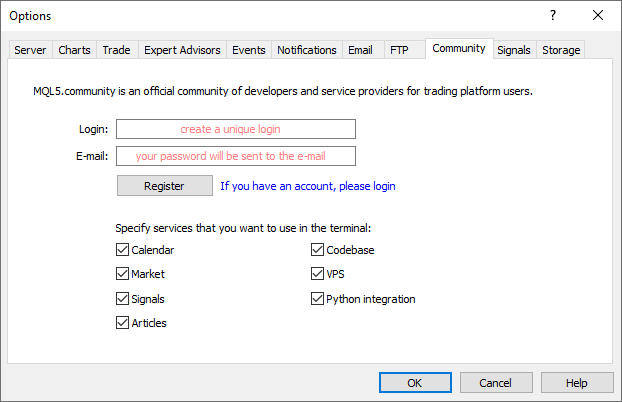
在此, 指定您期望账户用户名和口令, 和电子邮件。一旦您点击 "注册", 将为您创建一个账户, 且一封含有口令的邮件将会发至您的指定地址。
要节约资源并优化平台工作区,可以禁用不使用的MQL5服务。例如,如果您对MQL5编程语言或通过信号服务复制交易不感兴趣,请取消选中设置中的相关选项以隐藏这些部分。如果禁用Python集成,则相关脚本将不会在图表上启动。
信号 #
使用此栏配置 信号服务的设置。
信号服务允许任何人成为提供者并出售交易信号, 或订阅它们, 跟随经验丰富的交易者的策略。任何交易者均可订阅其他经验丰富的交易者的信号 (提供者) 以便拷贝他或她的交易操作。
请在 信号 板块查找更多有关服务的内容。
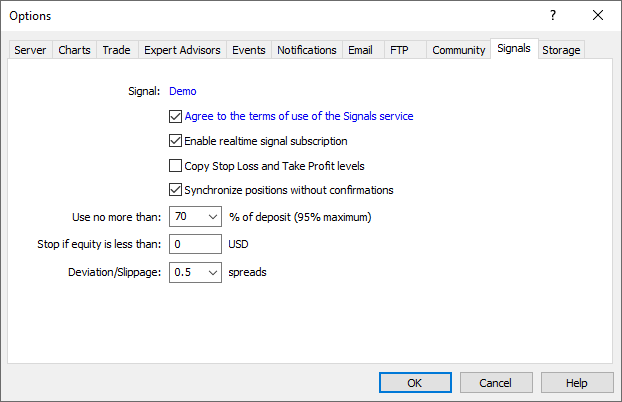
您当前 订阅 的信号名显示在此栏的顶部。如果还没有订阅, 以下设置不可编辑。
- 同意使用信号服务的条款 ― 开始使用信号服务, 同意其 使用规则。仔细阅读规则。如果您同意, 点选此框进入下一个选项。如果您不同意此规则, 不能使用信号服务。
- 启用实时信号订阅 ― 此选项启用后, 交易操作才能拷贝到您的账户。当此选项禁用时, 不会拷贝到您的账户。只有启用此选项之后, 以下设置才可编辑。
- 拷贝止损和止盈价位 ― 如果此选项启用, 在提供者账户里设置的 止损 和 止盈 也将会在您的账户里放置。这些订单的执行是在经纪商一端。这意味着无论平台正在运行与否它们都可以被执行。然而, 不同经纪商在执行时也有差异 (如果订阅者和提供者的经纪商不同)。
所以, 复制停止单可以保证仓位在指定盈利或亏损级别被平仓。 - 无确认同步持仓 ― 持仓自动同步,无需额外确认。订阅信号时,同步订阅者和提供商账户的交易状态。这可以是激活订阅时的主同步,也可以是复制过程中的重新同步。
如果同步过程中,在订阅者账户中检测到挂单或无信号持仓(手动持仓或通过EA),则会显示提示平仓和删除订单的对话框。如果在初始同步后的过程中,提供商账户有浮动(无固定的)利润,那么用户将看到一个对话框窗口,提示等待更好条件再开始复制。在这两种情况下,不会执行同步化并且信号复制也会停止,直至用户点击对话框的对应按键做出决定才会恢复正常。
如果平台在没有外部控制的情况下全天候工作(例如,在VPS下运行),那么执行同步的确认请求就会被保留,这样就可以防止信号被复制。当这个选项被启用时,同步化会始终自动执行,无需订阅者再次确认。
- 如果存在自定义持仓/订单,系统开始/处理复制提供商交易时,它们会保留在账户中。
- 如果提供商有浮动利润,那么平台不会等待更好的入场条件而是立即开始复制。
- 使用不超过 [A] % ― 您的存款百分比值可用于信号跟单。例如, 如果您的余额为 10,000 美元, 且在此指定 90%, 则 9,000 美元将被用于跟单。这会影响跟单时执行的成交交易量的计算。交易量会按比例计算。参阅 "信号订阅者" 章节获取更多信息。如果您的账户里已根据信号开仓, 强烈不建议改变资金压力。这将导致已开仓位的交易量调整 (交易量增加或在当前价位部分平仓)。
- 如果净值低于 [B] 停止 ― 此参数允许您在使用交易信号时限制亏损。如果净值跌落低于指定级别, 跟单自动终止, 且所有仓位平仓。0 代表无限制。
- 偏离/滑点 [C] 点差 ― 这个设置类似于当从平台 放置订单 时的偏离设定。这个数值是当跟单时, 订单执行价格与初始请求价格之间的认可偏差值。此值作为交易操作品种当前点差的一部分显示。
如果偏差小于或等于指定参数, 订单将被执行。如果价格偏差大于指定值, 操作取消。稍后将会再一次尝试交易操作的执行。